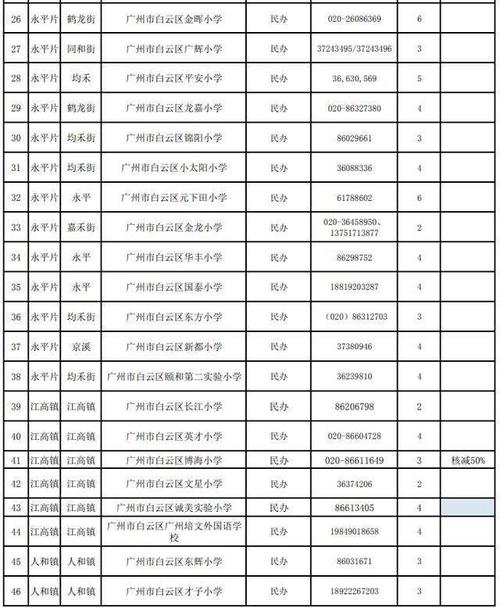在wps中,要实现word竖向求和,可以按照以下步骤进行操作:
1. 打开wps word文档,将需要求和的数据输入到表格中。确保每列都只包含数字数据,并且每列具有相同的数据类型。
2. 在表格下方的空白单元格中,选择你想要进行求和的范围。例如,如果你希望求和a1到a10单元格中的数据,那么选中一个空白单元格,比如a11。
3. 在选中的空白单元格中,输入以下公式:`=sum(a1:a10)`(不包括引号)。这个公式会自动计算并显示a1到a10单元格中的数据总和。如果你需要对多列进行求和,只需将公式相应地改为`=sum(a1:a10,b1:b10,c1:c10)`,以此类推。
4. 按下回车键,即可开始计算并显示所选范围内数据的总和。你会看到所选空白单元格中显示了求和结果。
通过按照以上步骤,在wps word中竖向求和将会变得非常简单。你可以根据实际情况修改公式和选定的单元格范围。注意,这里给出的步骤是基于常见的wps office版本,但具体操作可能会因不同版本而略有差异。
你好,在WPS表格中,可以使用“SUM”函数来计算竖向总和。具体操作步骤如下:
1. 选中需要计算总和的单元格范围。
2. 在函数栏中输入“=SUM(选中的单元格范围)”(不包括引号),例如“=SUM(A1:A10)”表示计算A1到A10单元格的总和。
3. 按下回车键,即可得到计算结果。
注意事项:
1. 单元格范围的选择可以通过鼠标拖动或手动输入单元格地址的方式进行。
2. 如果需要计算多个不相邻的单元格范围的总和,可以在“SUM”函数中用逗号分隔不同的单元格范围,例如“=SUM(A1:A10,C1:C10)”表示计算A1到A10和C1到C10单元格范围的总和。
3. 如果需要计算整列或整行的总和,可以使用“SUM”函数的特殊写法,例如“=SUM(A:A)”表示计算A列的总和,“=SUM(1:10)”表示计算1到10行的总和。